CAD如何繪制艾賓浩斯錯覺圖?
CAD如何繪制艾賓浩斯錯覺圖?如果想要繪制一張艾賓浩斯錯覺圖,該如何操作CAD呢?下面小編就為大家介紹使用CAD繪制艾賓浩斯錯覺圖的步驟。
1、首先,畫兩個相同大小的圓。
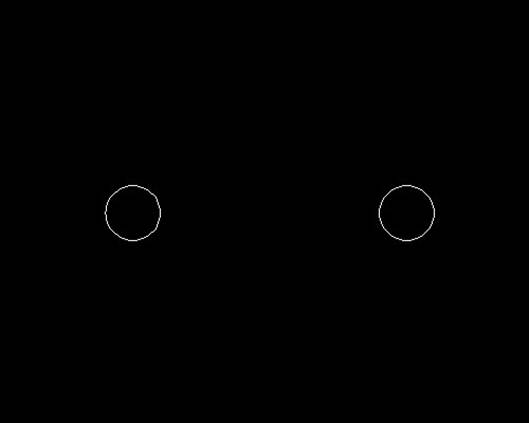
2、然后在左側圓的上面,畫一個2倍大小的圓。這里需要注意的是:保持一定的距離,為后續預留空間。
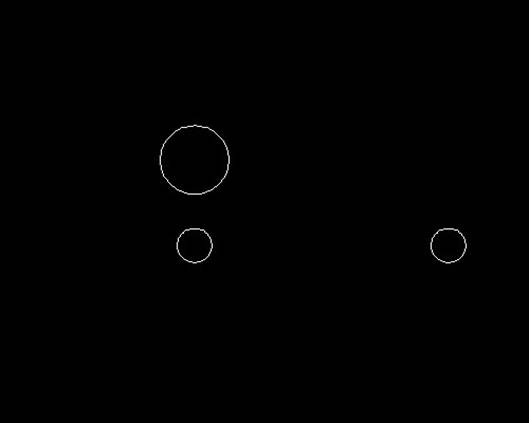
3、將2倍大小的圓圍繞左側小圓的圓心,作圓周陣列,陣列為6個。
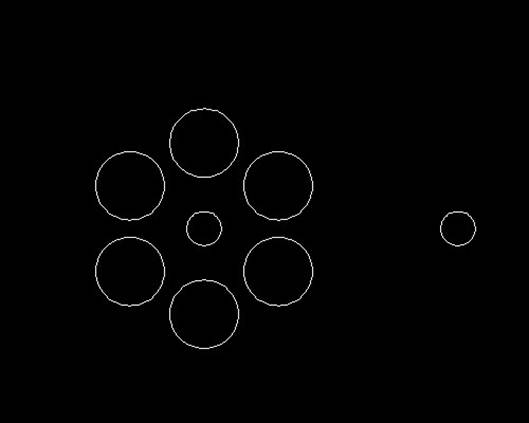
4、在右側圓的上面,畫一個1/2大小的圓。這里需要注意的是:保持一定的距離,為后續預留空間。
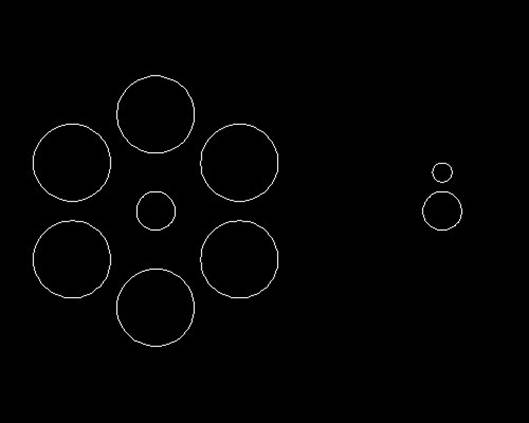
5、同樣的,將1/2大小的圓,以右側小圓的圓心為中心,作圓周陣列,陣列為6個。
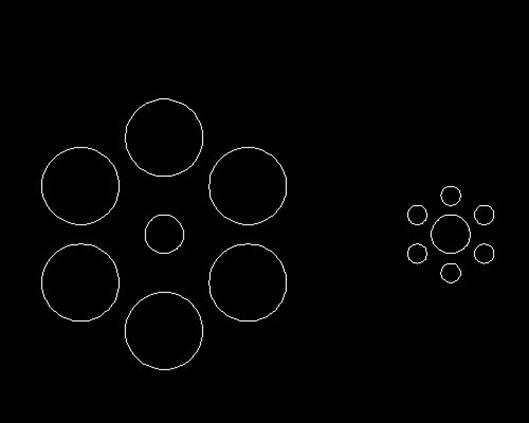
6、最后,將中間的兩個圓填充為一種顏色,周邊的環繞圓填充為另一種顏色。看一下中間的兩個圓哪個看起來大哪個看起來小?是不是被1/2大小圓圍繞的圓顯得更大些。但是,開始的第1步我們就已經明確了,兩個圓是等徑大小的,這就是著名的艾賓浩斯錯覺!
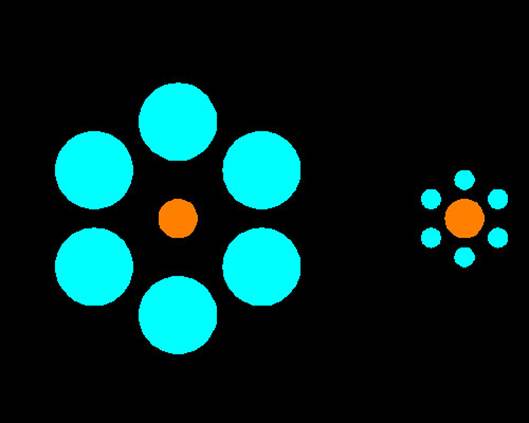
以上就是CAD繪制艾賓浩斯錯覺圖的教程 ,希望對大家有幫助!
推薦閱讀:CAD制圖初學入門
推薦閱讀:CAD面積命令
·中望CAx一體化技術研討會:助力四川工業,加速數字化轉型2024-09-20
·中望與江蘇省院達成戰略合作:以國產化方案助力建筑設計行業數字化升級2024-09-20
·中望在寧波舉辦CAx一體化技術研討會,助推浙江工業可持續創新2024-08-23
·聚焦區域發展獨特性,中望CAx一體化技術為貴州智能制造提供新動力2024-08-23
·ZWorld2024中望全球生態大會即將啟幕,誠邀您共襄盛舉2024-08-21
·定檔6.27!中望2024年度產品發布會將在廣州舉行,誠邀預約觀看直播2024-06-17
·中望軟件“出海”20年:代表中國工軟征戰世界2024-04-30
·2024中望教育渠道合作伙伴大會成功舉辦,開啟工軟人才培養新征程2024-03-29
·玩趣3D:如何應用中望3D,快速設計基站天線傳動螺桿?2022-02-10
·趣玩3D:使用中望3D設計車頂帳篷,為戶外休閑增添新裝備2021-11-25
·現代與歷史的碰撞:阿根廷學生應用中望3D,技術重現達·芬奇“飛碟”坦克原型2021-09-26
·我的珠寶人生:西班牙設計師用中望3D設計華美珠寶2021-09-26
·9個小妙招,切換至中望CAD竟可以如此順暢快速 2021-09-06
·原來插頭是這樣設計的,看完你學會了嗎?2021-09-06
·玩趣3D:如何巧用中望3D 2022新功能,設計專屬相機?2021-08-10
·如何使用中望3D 2022的CAM方案加工塑膠模具2021-06-24
·CAD繪制聯軸器裝配(上)2022-10-19
·CAD著色打印功能2021-05-14
·CAD創建機械標注樣式的方法步驟2017-11-21
·?CAD圖形排列技巧2020-06-16
·CAD畫龍蝦的方法2022-09-07
·CAD繪制固定座2022-10-11
·CAD三維建模梳子教程2017-09-25
·CAD繪制圖幅的方法2020-07-16














